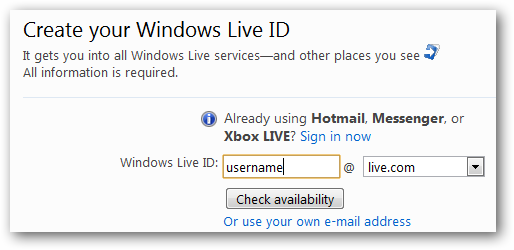UPnP er en praktisk måte for programmer å videresendeporter uten at du trenger å trekke opp ruterenes webgrensesnitt og videresende porter manuelt. Dessverre støtter ikke noen programmer som krever portoverføring UPnP - det er her UPnP PortMapper kommer inn.
Denne applikasjonen tar seg av portoverføringfor deg, rett fra skrivebordet. Hvis IP-adressen din endres, trenger du ikke logge deg på ruteren din og endre portvideresendingsreglene - du kan la applikasjonen oppdatere dem for deg.
Hvis du besøker en venns hus og blir medlem av deres nettverk, trenger du ikke å be om passordet til ruteren for å videresende porter - bare slå av applikasjonen og aktivere de forhåndsinnstilte reglene.
Installasjon
UPnP Port Mapper er skrevet i Java, så du viltrenger det gratis Java Runtime Environment (last ned fra Ninite) installert for å kjøre det. Etter å ha installert Java, kan du laste ned UPnP Port Mapper fra SourceForge. I tillegg til Windows fungerer denne applikasjonen også på Mac OS X og Linux.
UPnP Port Mapper kommuniserer med ruteren dinmed UPnP-protokollen, så du trenger også en ruter med UPnP aktivert for å bruke dette programmet. Hvis UPnP er deaktivert på nettverksruteren, kan dette programmet ikke gjøre noe.
Etter å ha lastet ned UPnP Port Mapper, dobbeltklikker du på .jar-filen for å starte den.

Videresending av porter
For å komme i gang, klikk på Connect-knappen i UPnPPort Mapper. Hvis du ser et popup-vindu med Windows Firewall, klikker du på Fjern blokkering-knappen. Det kan hende du må tillate Java-nettverkstilgang i Windows-brannmuren som vises.
Hvis UPnP PortMapper informerer deg om at den ikke kan finne ruteren din, klikker du på Connect-knappen igjen for å fjerne blokkeringen av applikasjonen i Windows-brannmuren.

Hvis det fungerte, ser du en liste over UPnP-portentilordninger i toppruten (denne listen vil være tom som standard), i tillegg til ruteren din eksterne IP-adresse på Internett og dens IP-adresse i ditt lokale nettverk.
Hvis du vil opprette en ny forhåndsinnstilling for portvideresending, klikker du på Opprett-knappen.

Angi en beskrivelse for portvideresendingsregelen din, og angi en liste over en eller flere porter du kan videresende. Du kan spesifisere portområder eller videresende en liste over porter ved å bruke en enkelt forhåndsinnstilling.
Du kan også spesifisere en spesifikk ekstern vert. Hvis du oppgir en IP-adresse, vil bare trafikk fra den IP-adressen bli videresendt til datamaskinen din fra ruteren. Du kan for eksempel bruke denne funksjonen til å bare tillate tilkoblinger fra en venns IP-adresse på Internett.
De Bruk lokal vert er merket av som standard, noe som gjør det enkelt å gjøre detvideresende porter uten å måtte dobbeltsjekke datamaskinens lokale IP-adresse. Imidlertid kan du også bruke dette programmet til å videresende porter til flere forskjellige datamaskiner i nettverket.

Forhåndsinnstillinger for portvideresending du angir, vises i Forhåndsinnstillinger for portkartlegging eske. Velg en forhåndsinnstilling og klikk på Bruk-knappen for å aktivere den.
Ved å klikke på denne knappen videresendes portene på dinruter - de vil vises i porttilordningsboksen øverst i vinduet. Du kan fjerne porttilordninger ved å velge dem og klikke på Fjern-knappen.

Porttilordningene blir lagret på ruteren dininntil UPnP-dataene er slettet - avhengig av ruteren din, kan dette skje når ruteren startes på nytt. Hvis du åpner UPnP Port Mapper senere og klikker på Connect-knappen, ser du de aktive porttilordningene dine.
Du må også bruke innstillinger for portkartlegging på nytt hvis datamaskinens lokale IP-adresse endres.
Med forhåndsinnstillingene dine kan du raskt og enkeltbruke disse portkartleggingsinnstillingene på ethvert nettverk med en ruter som støtter UPnP - dette kan være praktisk hvis du beveger deg rundt og trenger å videresende porter for spill, servere eller andre formål.